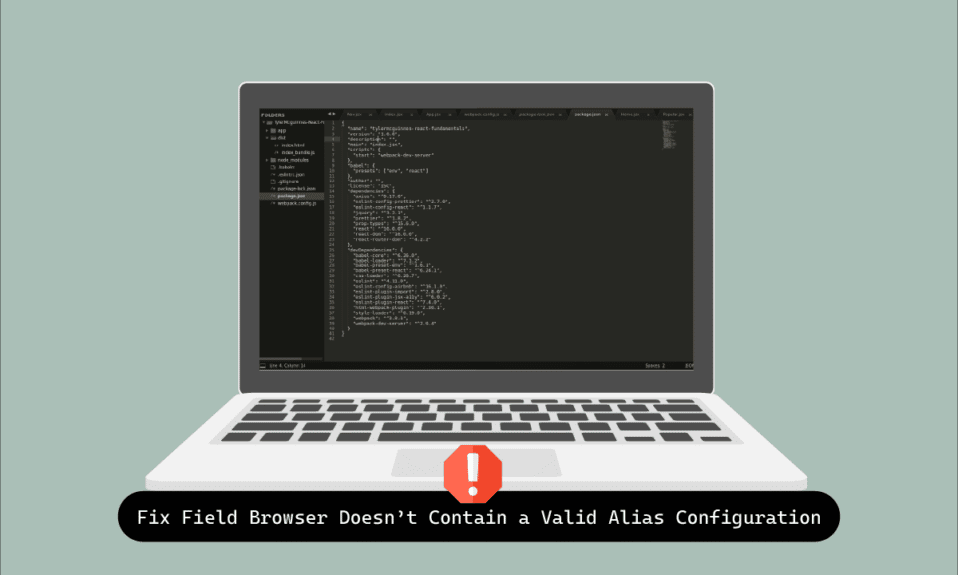
Webpack 是一款广受欢迎的开源 JavaScript 模块打包工具。在尝试构建项目时,你可能会遇到“字段浏览器不包含有效的别名配置”的错误。 遇到此类问题不必惊慌!我们为你准备了详细的指南,帮你解决模块未找到的问题。“字段浏览器不包含有效的别名配置”错误,如果你在使用 Webpack 2 并尝试重新配置时,也可能会碰到这个问题。 那么,请继续阅读本文!
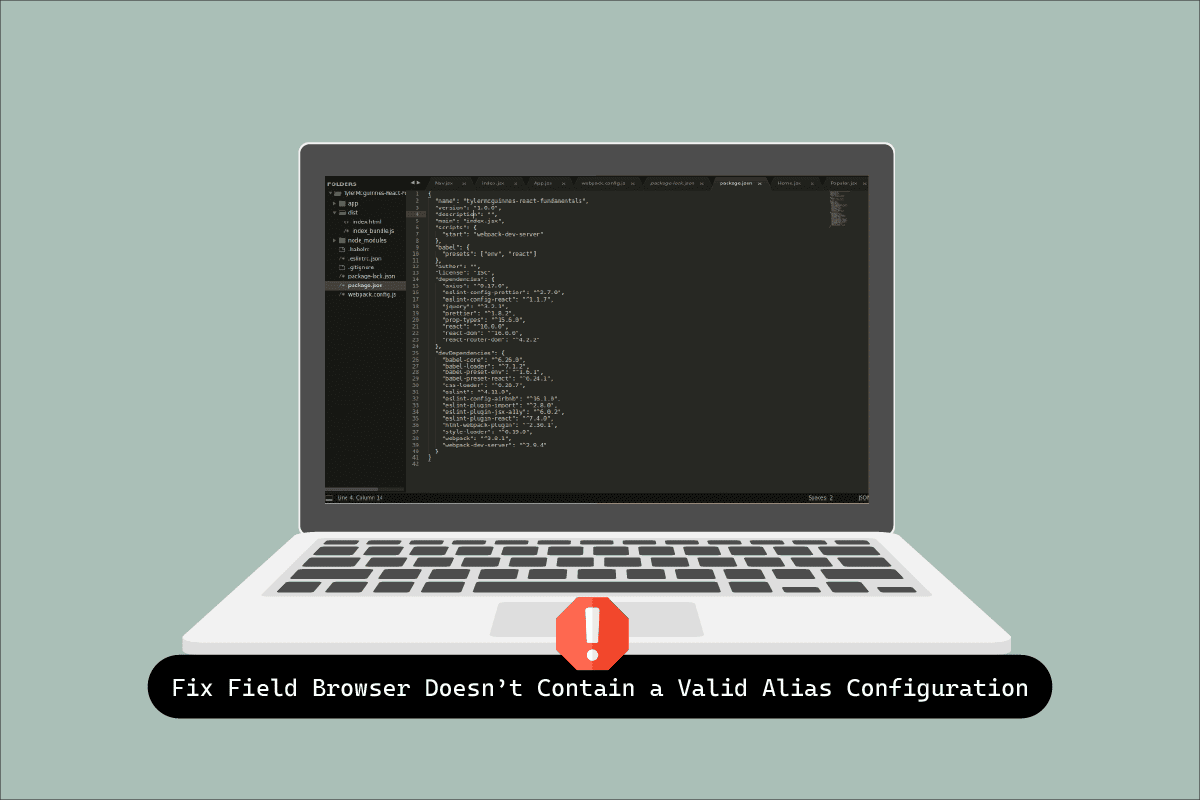
如何排除字段浏览器别名配置问题
得益于各种库的出现,Web 开发变得越来越简单。过去,我们需要掌握 HTML、CSS 和 JavaScript 才能构建 Web 应用程序。现在,有了诸如 React JS、Node JS 等库,开发过程变得更为便捷。Webpack 也是一个热门的 JavaScript 文件打包工具。 然而,对于初学者来说,使用此工具时可能会遇到一些报错。 本文将列出修复上述模块未找到错误的具体步骤。 此类错误可能导致 Web 应用程序无法正常运行。 请按照以下步骤逐步解决问题。
第一步:调整导入路径
首先,你需要检查并修改导入路径。如果在路径前缺少 ./,你可能会在构建过程中遇到这个错误。以下是调整导入路径的具体步骤:
1. 找到代码中类似如下的行:
import DoISuportIt from 'components/DoISuportIt';
2. 将其更改为如下形式:
import DoISuportIt from './components/DoISuportIt';
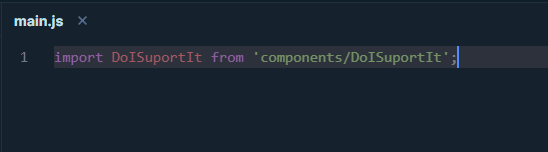
3. 最后,重启 NPM,并尝试重新构建项目。
第二步:核实输入值
另外,你还需要仔细检查入口 (entry) 的值。按照以下步骤修改配置文件,以解决字段浏览器不包含有效别名配置的问题:
1. 打开你的 Webpack 配置文件。
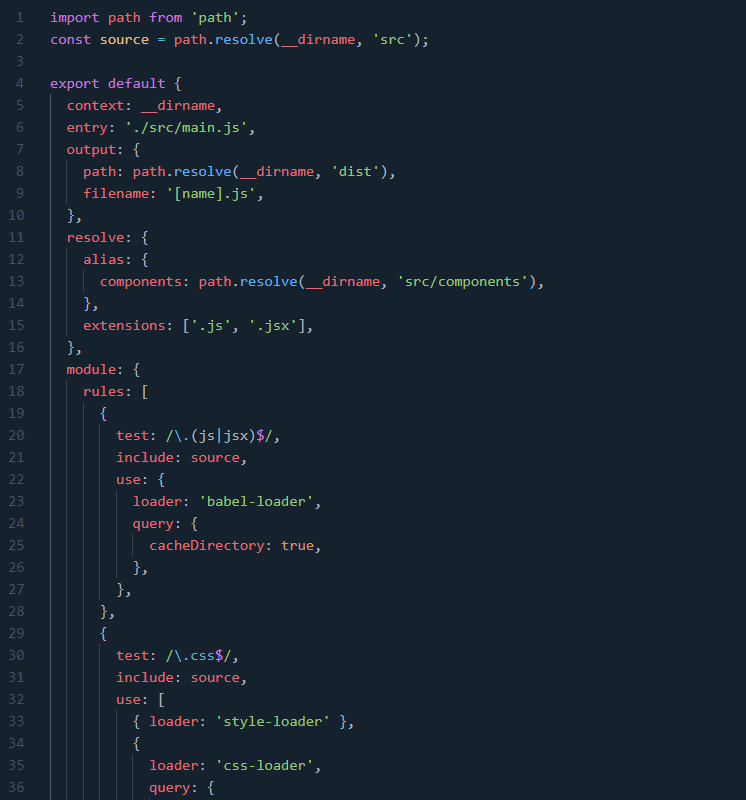
2. 在配置文件中找到入口的值。
3. 确保路径中包含./字符,如果缺少则添加。
4. 此外,请确认已正确添加了解析值。
第三步:调整别名配置
如果你使用的任何别名与其名称之前已经被使用过,那么你很可能会遇到上述错误。在 Webpack 配置 JavaScript 文件中使用重复的变量名可能会导致问题。因此,为了解决这个问题,你需要确保别名没有被重复使用。
第四步:检查语法错误
如果 webpack.config.js 文件中存在任何输入错误,也会导致上述问题。因此,仔细检查整个配置文件,查找任何语法错误是必要的。特别要注意的是 “模块未找到” 的错误。 如果没有在文件末尾使用 export 命令,则可能会出现字段浏览器不包含有效别名配置的错误。 因此,为避免出现错误,请添加以下导出命令:
export default Config;
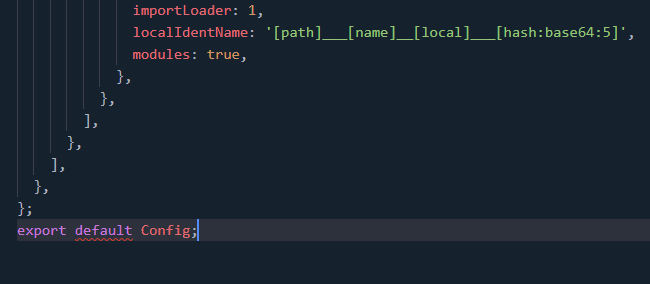
第五步:调整语法大小写
此错误的另一个潜在原因是语法中使用了不一致的大小写。请按照以下步骤进行调整:
1. 打开配置文件,找到类似下面的行:
./path/pathCoordinate/pathCoordinateForm.component
2. 将其更改为如下形式:
./path/pathcoordinate/pathCoordinateForm.component
***
我们希望本文能帮助你了解如何修复 Webpack 中的 “字段浏览器不包含有效别名配置” 错误。 如果你有任何疑问或建议,请随时在评论区留言。 期待了解你接下来想了解的内容。